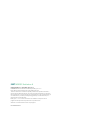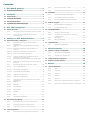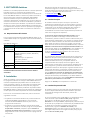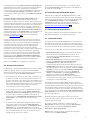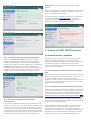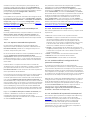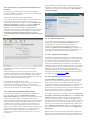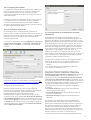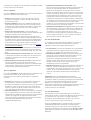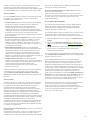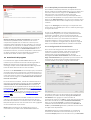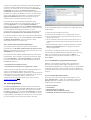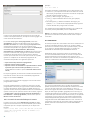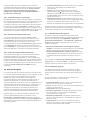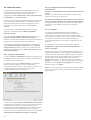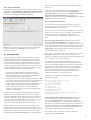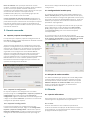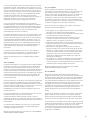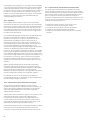ESET NOD32 Antivirus for Linux Desktop Guía del usuario
- Categoría
- Software de seguridad antivirus
- Tipo
- Guía del usuario

ESET NOD32 Antivirus 4
Copyright ©2017 por ESET, spol. s.r.o.
ESET NOD32 Antivirus fue de sa rrolla do por ESET, s pol . s r.o.
Pa ra obtener más información, visite www.eset.com.
Todos los derechos res ervados. Queda prohibida la reproducción total o
parcia l de esta documenta ción, as í como su almacenamiento en sis temas
de recuperación o su transmisión, en ninguna forma ni por ningún medio, ya
sea electrónico, mecánico, fotocopiado, grabado, esca neado u otro, sin
permiso por escrito del autor.
ESET, spol. s r.o. se reserva el derecho se modifica r cualquiera de los
programas de aplica ción aquí descritos sin previo aviso.
Atención al cliente: www.eset-la.com/support
REV. 06-09-2017

Contenido
...............................................................41. ESET NOD32 Antivirus
..................................................................................................4Requerimientos del sistema1.1
...............................................................42. Instalación
..................................................................................................4Instalación típica2.1
..................................................................................................4Instalación personalizada2.2
..................................................................................................5Activación del producto2.3
..................................................................................................5Exploración bajo demanda del equipo2.4
...............................................................53. Guía para principiantes
..................................................................................................5Interfaz del usuario3.1
.............................................................................6Verificación del funcionamiento del sistema3.1.1
.............................................................................6
Qué hacer si el programa no funciona
correctamente
3.1.2
...............................................................64. Trabajar con ESET NOD32 Antivirus
..................................................................................................6Protección antivirus y antispyware4.1
.............................................................................6
Protección del sistema de archivos en
tiempo real
4.1.1
............................................................................6
Configuración de la protección en tiempo
real
4.1.1.1
.............................................................................7
Explorar (exploración accionada por un
suceso)
4.1.1.1.1
.............................................................................7Opciones avanzadas de exploración4.1.1.1.2
.............................................................................7Exclusiones de la exploración4.1.1.1.3
............................................................................7
Cuándo modificar la configuración de la
protección en tiempo real
4.1.1.2
............................................................................7Verificación de la protección en tiempo real4.1.1.3
............................................................................8
Qué hacer si la protección en tiempo real no
funciona
4.1.1.4
.............................................................................8Exploración bajo demanda del equipo4.1.2
............................................................................8Tipo de exploración4.1.2.1
.............................................................................8Exploración inteligente4.1.2.1.1
.............................................................................8Exploración personalizada4.1.2.1.2
............................................................................9Objetos para explorar4.1.2.2
............................................................................9Perfiles de exploración4.1.2.3
.............................................................................9
Configuración de los parámetros del motor
ThreatSense
4.1.3
............................................................................10Objetos4.1.3.1
............................................................................10Opciones4.1.3.2
............................................................................10Desinfección4.1.3.3
............................................................................10Extensiones4.1.3.4
............................................................................11Límites4.1.3.5
............................................................................11Otros4.1.3.6
.............................................................................11Infiltración detectada4.1.4
..................................................................................................12Actualización del programa4.2
.............................................................................12Reemplazo por una nueva compilación4.2.1
.............................................................................12Configuración de la actualización4.2.2
.............................................................................13Cómo crear tareas de actualización4.2.3
..................................................................................................13Tareas programadas4.3
.............................................................................13Finalidad de la programación de tareas4.3.1
.............................................................................13Creación de tareas nuevas4.3.2
.............................................................................14Creación de tarea definida por el usuario4.3.3
..................................................................................................14Cuarentena4.4
.............................................................................15Envío de archivos a cuarentena4.4.1
.............................................................................15Restauración desde cuarentena4.4.2
.............................................................................15Envío de archivos desde cuarentena4.4.3
..................................................................................................15Archivos de registro4.5
.............................................................................15Mantenimiento de registros4.5.1
.............................................................................15Filtrado de registros4.5.2
..................................................................................................16Interfaz del usuario4.6
.............................................................................16Alertas y notificaciones4.6.1
............................................................................16
Configuración avanzada de alertas y
notificaciones
4.6.1.1
.............................................................................16Privilegios4.6.2
.............................................................................17Menú contextual4.6.3
..................................................................................................17ThreatSense.NET4.7
.............................................................................17Archivos sospechosos4.7.1
...............................................................185. Usuario avanzado
..................................................................................................18Importar y exportar la configuración5.1
.............................................................................18Importar la configuración5.1.1
.............................................................................18Exportar la configuración5.1.2
..................................................................................................18Configuración del servidor proxy5.2
..................................................................................................18Bloqueo de medios extraíbles5.3
...............................................................186. Glosario
..................................................................................................18Tipos de infiltraciones6.1
.............................................................................18Virus6.1.1
.............................................................................19Gusanos6.1.2
.............................................................................19Troyanos6.1.3
.............................................................................19Adware6.1.4
.............................................................................20Spyware6.1.5
.............................................................................20Aplicaciones potencialmente no seguras6.1.6
.............................................................................20Aplicaciones potencialmente no deseadas6.1.7

4
1. ESET NOD32 Antivirus
Debido a la creciente popularidad de los sistemas operativos
basados en Unix, los creadores de malware están
desarrollando cada vez más amenazas para los usuarios de
Linux. ESET NOD32 Antivirus ofrece una protección sólida y
eficaz contra estas amenazas emergentes. ESET NOD32
Antivirus también incluye la capacidad de desviar las
amenazas de Windows, protegiendo a los usuarios de Linux
mientras interactúan con usuarios de Windows y viceversa.
Aunque el malware para Windows no presente una amenaza
directa para Linux, el hecho de deshabilitar el malware que
ha infectado una máquina con Linux previene su propagación
a equipos basados en Windows a través de una red local o
Internet.
1.1 Requerimientos del sistema
Para un funcionamiento óptimo de ESET NOD32 Antivirus, el
sistema debe cumplir los siguientes requisitos de hardware y
software:
ESET NOD32 Antivirus:
Requerimientos del sistema
Arquitectura
del procesador
AMD®, Intel® de 32 bits, 64 bits
Sistema
distribuciones basadas en Debian y RedHat
(Ubuntu, OpenSuse, Fedora, Mandriva,
RedHa t etc.)
núcl eo 2.6.x
GNU C Library 2.3 o posterior
GTK+ 2.6 o posteri or
compatibilidad con LSB 3.1 recomendada
Memoria
512 MB
Espacio libre
en disco
100 MB
NOTA: SELINUX Y APPARMOR NO SON COMPATIBLES. SE
DEBEN DESHABILITAR ANTES DE INSTALAR ESET NOD32
ANTIVIRUS.
2. Instalación
Antes de comenzar con el proceso de instalación, cierre todos
los programas abiertos en el equipo. ESET NOD32 Antivirus
contiene componentes que pueden entrar en conflicto con
otros programas antivirus ya instalados en el equipo. ESET
recomienda firmemente quitar cualquier otro programa
antivirus para evitar posibles problemas. Se puede instalar
ESET NOD32 Antivirus desde un CD de instalación o desde un
archivo que se encuentra disponible en el sitio web de ESET.
Para iniciar el asistente de instalación, realice una de las
siguientes acciones:
· Si ejecuta la instalación desde un CD, inserte el CD en la
unidad de CD-ROM. Haga doble clic en el ícono de
Instalación de ESET NOD32 Antivirus para iniciar el
programa de instalación.
· Si ejecuta la instalación desde un archivo descargado,
haga un clic derecho en el archivo, haga clic en la pestaña
Propiedades > Permisos, marque la opci ón Permitir la
ejecución del archivo como un programa y cierre la ventana.
Haga doble clic en el archivo para iniciar el programa de
instalación.
Ejecute el programa de instalación y el asistente de
instalación lo guiará a través de la configuración básica.
Luego de aceptar el acuerdo de licencia de usuario final, elija
uno de los siguientes tipos de instalación:
· Instalación típica
· Instalación personalizada
2.1 Instalación típica
El modo de instalación típica incluye las opciones de
configuración apropiadas para la mayoría de los usuarios.
Estas configuraciones proporcionan la máxima seguridad
combinada con un excelente rendimiento del sistema. La
instalación típica es la opción predeterminada y la
recomendada si usted no tiene requerimientos particulares
sobre una configuración específica.
El Sistema de alerta temprana ThreatSense.NET ayuda a
garantizar que ESET se mantenga informado de forma
instantánea y continua sobre las nuevas infiltraciones para
poder proteger rápidamente a los clientes. El sistema permite
enviar las nuevas amenazas al laboratorio de amenazas de
ESET, donde se analizan, procesan y agregan a la base de
datos de firmas de virus. De forma predeterminada, la opción
Habilitar el sistema de alerta temprana ThreatSense.NET está
selecci onada. Haga cl ic en Configuración... para modificar las
opciones detalladas de configuración para el envío de
archivos sospechosos. (Para obtener más información,
consulte ThreatSense.NET ).
El siguiente paso del proceso de instalación es configurar la
Detección de aplicaciones potencialmente no deseadas. Las
aplicaciones potencialmente no deseadas no son
necesariamente maliciosas, pero pueden afectar el
comportamiento de su equipo en forma negativa. Estas
aplicaciones con frecuencia son parte de un paquete junto a
otros programas y puede ser difícil advertirlas durante el
proceso de instalación. Aunque por lo general muestran una
notificación durante su instalación, pueden instalarse con
facilidad sin el consentimiento del usuario. Seleccione la
opción Habilitar la detección de aplicaciones potencialmente
no deseadas para permitir que ESET NOD32 Antivirus detecte
este tipo de amenaza (recomendado). Si no desea habilitar
esta función, selecci one la opci ón Deshabilitar la detección de
aplicaciones potencialmente no deseadas.
Haga clic en Instalar para completar la instalación.
2.2 Instalación personalizada
El modo de instalación personalizada está diseñado para
usuarios experimentados que deseen modificar opciones
avanzadas de configuración durante el proceso de
instalación.
Si usa un servidor proxy, puede definir sus parámetros ahora
sel ecci ona ndo la opci ón Uso servidor proxy. Ingrese la
dirección IP o el URL del servidor proxy en el campo
Dirección:. En el campo Puerto, especifique el puerto en el que
el servidor proxy aceptará las conexiones (el predeterminado
es 3128). En caso de que el servidor proxy requiera
autenti caci ón, i ngrese un Nombre de usuario y una
Contraseña válidos para tener acceso al servidor proxy. Si
está seguro de que no se usa ningún servidor proxy, elija la
opción No uso servidor proxy.
4
4
17

5
En el siguiente paso puede Definir usuarios con privilegios, que
tendrán permiso para editar la configuración del programa.
Desde la lista de usuarios que aparece a la izquierda,
seleccione los usuarios y presione Agregar para agregarlos a
l a l i sta de Usuarios con privilegios. Para mostrar todos los
usuarios del si stema, seleccione la opci ón Mostrar todos los
usuarios.
El Sistema de alerta temprana ThreatSense.NET ayuda a
garantizar que ESET se mantenga informado de forma
instantánea y continua sobre las nuevas infiltraciones para
poder proteger rápidamente a los clientes. El sistema permite
enviar las nuevas amenazas al laboratorio de amenazas de
ESET, donde se analizan, procesan y agregan a la base de
datos de firmas de virus. De forma predeterminada, la opción
Habilitar el sistema de alerta temprana ThreatSense.NET está
selecci onada. Haga cl ic en Configuración... para modificar las
opciones detalladas de configuración para el envío de
archivos sospechosos. Para obtener más información,
consulte ThreatSense.NET .
El paso siguiente en el proceso de instalación consiste en
configurar la detección de aplicaciones potencialmente no
deseadas. Las aplicaciones potencialmente no deseadas no
son necesariamente maliciosas, pero pueden afectar el
comportamiento de su equipo en forma negativa. Estas
aplicaciones con frecuencia son parte de un paquete
integrado con otros programas y puede ser difícil advertirlas
durante el proceso de instalación. Aunque por lo general
muestran una notificación durante su instalación, pueden
instalarse con facilidad sin el consentimiento del usuario.
Sel ecci one l a opci ón Habilitar la detección de aplicaciones
potencialmente no deseadas para permitir que ESET NOD32
Antivirus detecte este tipo de amenaza (recomendado).
Haga clic en Instalar para completar la instalación.
2.3 Activación del producto
Puede activar su copia de ESET NOD32 Antivirus directamente
desde el programa. Haga clic en el ícono de ESET NOD32
Antivirus ubicado en la barra del menú (en la parte superior
de la pantalla) y l uego en Activación del producto...
1. Si ha adquirido la versión comercial del producto en caja,
ya estarán incluidas la clave de activación junto con las
instrucciones paso a paso para activar el producto. Por lo
general, la clave de activación aparece en el interior o al
dorso del paquete del producto. Para que la activación se
realice correctamente, deberá ingresar la clave de
activación tal como fue suministrada.
2. En caso de que haya recibido el nombre de usuario y la
contraseña, seleccione l a opci ón Activar mediante un
nombre de usuario y una contraseña e ingrese los datos de
la licencia en los campos apropiados. Esta opción es
equivalente a l a de Configuración del nombre de usuario y
la contraseña... en la ventana de actualización del
programa.
3. Si desea evaluar ESET NOD32 Antivirus antes de realizar
una compra, seleccione la opci ón Activar licencia de
prueba. Complete con su nombre y su Dirección de correo
electrónico para activar ESET NOD32 Antivirus por un
período limitado de tiempo. Recibirá la licencia de prueba
por correo electrónico. Las licencias de prueba solo se
pueden activar una vez por cliente.
Si no tiene licencia y desea comprar una, haga clic en la
opción Adquirir licencia. Será redirigido al sitio Web de su
distribuidor local de ESET.
2.4 Exploración bajo demanda del equipo
Después de la instalación de ESET NOD32 Antivirus, debe
realizarse una exploración del equipo en busca de códigos
maliciosos. Desde la ventana principal del programa, haga
cl ic en Exploración del equipo y l uego en Exploración
inteligente. Para obtener más información sobre las
exploraciones bajo demanda del equipo, lea la sección
Exploración bajo demanda del equipo .
3. Guía para principiantes
Esta sección ofrece una visión general introductoria sobre
ESET NOD32 Antivirus y su configuración básica.
3.1 Interfaz del usuario
La ventana principal de ESET NOD32 Antivirus se encuentra
dividida en dos secciones principales. La ventana primaria
que está a la derecha muestra información correspondiente a
la opción seleccionada en el menú principal de la izquierda.
A continuación se describen las opciones del menú principal:
· Estado de protección: proporciona información sobre el
estado de protección de ESET NOD32 Antivirus. Si se
encuentra a cti vado el Modo avanzado, se mostrará el
submenú Estadísticas.
· Exploración del equipo: esta opción permite configurar y
ej ec uta r l a Exploración bajo demanda del equipo.
· Actualización: muestra información sobre las
actualizaciones de las bases de datos de firmas de virus.
· Configuración: seleccione esta opción para ajustar el nivel
de seguridad del equipo. Si se encuentra activado el Modo
avanzado, se mostrará el submenú Antivirus y antispyware.
· Herramientas: proporciona acceso a los Archivos de
registro, l a Cuarentena y l a s Tareas programadas. Esta
opción solo se muestra en el Modo avanzado.
· Ayuda: proporciona información sobre el programa y
acceso a los archivos de ayuda, a la base de conocimiento
en Internet y al sitio web de ESET.
La interfaz del usuario de ESET NOD32 Antivirus permite
intercambiar entre los modos Estándar y Avanzado. El modo
estándar proporciona acceso a las funciones necesarias para
realizar operaciones comunes. No muestra ninguna opción
avanzada. Para cambiar entre un modo y otro, haga clic en el
signo "más" (+) al lado de Activar el modo avanzado/Activar el
modo estándar en la esquina inferior izquierda de la ventana
pri ncipal del programa.
El Modo estándar proporciona acceso a las funciones
necesarias para realizar operaciones comunes. No muestra
ninguna opción avanzada.
Al cambiar al Modo avanzado, se agrega la opción
Herramientas al menú principal. La opci ón Herramientas
otorga acceso a los submenús Archivos de registro,
Cuarentena y Tareas programadas.
NOTA: Todas las instrucciones restantes de esta guía se
llevan a cabo en el Modo avanzado.
17
8

6
Modo estándar:
Modo avanzado:
3.1.1 Verificación del funcionamiento del sistema
Pa ra ver el Estado de protección, haga clic en la primera
opción del menú principal. Se mostrará un resumen del
estado correspondiente al funcionamiento de ESET NOD32
Antivirus en la ventana primaria, además de un submenú con
Estadísticas. Selecciónelo para visualizar información y
estadísticas más detalladas acerca de las exploraciones del
equipo que se han llevado a cabo en el sistema. La ventana
Estadísticas solo está disponible en el modo avanzado.
3.1.2 Qué hacer si el programa no funciona
correctamente
Si los módulos habilitados funcionan correctamente, se les
asigna un ícono con una marca de verificación verde. En caso
contrario, el ícono presenta un signo de exclamación rojo o
una notificación naranja y se muestra información adicional
sobre el módulo en el sector superior de la ventana. También
se muestra la solución sugerida para reparar el módulo. Para
cambiar el estado de un módulo individual, haga clic en
Configuración en el menú principal y luego en el módulo
deseado.
Si no puede solucionar el problema mediante las sugerencias,
ha ga cl ic en Ayuda para acceder a los archivos de ayuda o
buscar en la base de conocimiento.
Si necesita asistencia, contáctese con el servicio de Atención
al cliente de ESET en el sitio web de ESET. El servicio de
atención al cliente de ESET responderá rápidamente a sus
preguntas y lo ayudará a resolver el problema.
4. Trabajar con ESET NOD32 Antivirus
4.1 Protección antivirus y antispyware
La protección antivirus defiende el sistema ante ataques
maliciosos mediante la modificación de archivos que
presentan amenazas potenciales. Si se detecta una amenaza
con códigos maliciosos, el módulo antivirus la puede
eliminar bloqueándola y luego desinfectándola, eliminándola
o enviándola a cuarentena.
4.1.1 Protección del sistema de archivos en tiempo
real
La protección del sistema de archivos en tiempo real controla
todos los sucesos del sistema relacionados con el antivirus.
Se exploran todos los archivos en busca de códigos
maliciosos cuando se abren, crean o ejecutan en el equipo. La
protección del sistema de archivos en tiempo real se activa
junto con el inicio del sistema.
4.1.1.1 Configuración de la protección en tiempo real
La protección del sistema de archivos en tiempo real verifica
todos los tipos de medios y acciona una exploración basada
en diversos sucesos. Al usar los métodos de detección de la
tecnología ThreatSense (descritos en la sección titulada
Configuración de los parámetros del motor ThreatSense ),
la protección del sistema de archivos en tiempo real puede
variar entre los nuevos archivos creados y los ya existentes.
En el caso de los nuevos archivos creados, es posible aplicar
un nivel más profundo de control.
En forma predeterminada, la protección en tiempo real se
activa junto con el inicio del sistema y proporciona una
exploración ininterrumpida. En casos especiales (por ej.,
cuando existe un conflicto con otro programa de exploración
en tiempo real), es posible detener la protección en tiempo
real haciendo clic en el ícono de ESET NOD32 Antivirus
9

7
ubicado en la barra del menú (en la parte superior de la
pantalla) y luego seleccionando la opción Deshabilitar la
protección del sistema de archivos en tiempo real. También se
puede detener la protección en tiempo real desde la ventana
principal del programa (Configuración > Antivirus y
antispyware > Deshabilitar).
Para modificar las opciones avanzadas de configuración de
la protección en tiempo real, vaya a Configuración > Ingresar
las preferencias de la aplicación... > Protección > Protección en
tiempo real y haga clic en el botón Configuración... junto a
Opciones avanzadas (que se descri be en la sección Opciones
avanzadas de exploración ).
4.1.1.1.1 Explorar (exploración accionada por un
suceso)
En forma predeterminada, se exploran todos los archivos al
Abrir el archivo, Crear el archivo o Ejecutar el archivo. Se
recomienda mantener la configuración predeterminada ya
que provee el máximo nivel de protección en tiempo real del
equipo.
4.1.1.1.2 Opciones avanzadas de exploración
En esta ventana puede definir los tipos de objetos que
expl ora rá el motor ThreatSense, habilitar o deshabilitar la
Heurística avanzada y modificar la configuración para los
archivos comprimidos y del caché.
No se recomienda cambiar los valores predeterminados en la
sección Configuración predeterminada de archivos
comprimidos a menos que sea necesario para solucionar un
problema específico, por ej., si los valores más elevados de
los archivos comprimidos anidados afectan el rendimiento
del sistema.
Puede cambiar a la exploración heurística avanzada de
ThreatSense para archivos ejecutados, creados y modificados
por separado haciendo clic en la casilla de verificación
Heurística avanzada en cada una de las secciones respectivas
de los parámetros de ThreatSense.
Para proporcionar el mínimo impacto en el sistema mientras
se usa la protección en tiempo real, defina el tamaño del
caché de optimización. Esta conducta está activa mientras se
us a l a opción Habilitar caché para el archivo no infectado. Si
está deshabilitada, se explorarán todos los archivos cada vez
que se accede a ellos. Los archivos no se seguirán explorando
reiteradamente luego de ser ingresados en el caché (a menos
que se modifiquen), hasta alcanzar el tamaño definido del
caché. Los archivos se vuelven a explorar de inmediato luego
de cada actualización de la base de datos de firmas de virus.
Haga clic en Habilitar caché para el archivo no infectado para
habilitar o deshabilitar la función. Para determinar la
cantidad de archivos que se pondrán en el caché,
simplemente ingrese el valor deseado en el campo de entrada
al l ado de Tamaño del caché:.
Los parámetros adicionales de la exploración se pueden
establ ecer en la ventana Configuración del motor
ThreatSense. Puede definir los tipos de Objetos que deben
explor ar s e, l a s Opciones que se usarán para explorar y el
ni vel de Desinfección, así como las Extensiones y l os Límites
del tamaño de los archivos para la protección del sistema de
archivos en tiempo real. Puede ingresar a la ventana de
confi guraci ón del motor ThreatSense haciendo clic en el
botón Configuración... que se encuentra al lado de Motor
ThreatSense: en la ventana de configuración avanzada. Para
obtener información más detallada sobre los parámetros del
motor ThreatSense, consul te l a s ecci ón Configuración de los
parámetros del motor ThreatSense .
4.1.1.1.3 Exclusiones de la exploración
Esta sección permite excluir ciertos archivos y carpetas de la
exploración.
· Ruta: ruta a los archivos o las carpetas excluidos.
· Amenaza: si se pone el nombre de una amenaza al lado de
un archivo excluido, significa que el archivo solo se
excluirá de la exploración en lo que respecta a dicha
amenaza, pero no se excluirá completamente. Por lo tanto,
si dicho archivo más tarde se infecta con otro código
malicioso, el módulo antivirus lo detectará.
· Agregar...: excluye objetos de la detección. Ingrese la ruta
al objeto (también puede usar los caracteres globales * y ?)
o seleccionar la carpeta o el archivo desde la estructura
con forma de árbol.
· Editar...: permite editar las entradas seleccionadas.
· Eliminar: elimina las entradas seleccionadas.
· Predeterminado: cancela todas las exclusiones.
4.1.1.2 Cuándo modificar la configuración de la
protección en tiempo real
La protección en tiempo real es el componente más
imprescindible para mantener un sistema seguro. Modifique
los parámetros de protección en tiempo real con precaución.
Recomendamos modificar dichos parámetros únicamente en
casos específicos. Por ejemplo, en una situación donde exista
un conflicto con una aplicación en particular o con el módulo
de exploración en tiempo real de otro programa antivirus.
Después de la instalación de ESET NOD32 Antivirus, todas las
configuraciones se optimizan para proporcionar el máximo
nivel de seguridad del sistema para los usuarios. Para
restaurar las configuraciones predeterminadas, haga clic en
el botón Predeterminado ubicado en la esquina inferior
izqui erda de la ventana Protección en tiempo real
(Configuración > Ingresar las preferencias de la aplicación... >
Protección > Protección en tiempo real).
4.1.1.3 Verificación de la protección en tiempo real
Para verificar que la protección en tiempo real esté activa y
sea capaz de detectar virus, use el archivo de prueba
eicar.com. Este archivo de prueba es un archivo especial e
inofensivo, que es detectado por todos los programas
antivirus. El archivo fue creado por el instituto EICAR
(Instituto Europeo para la Investigación de los Antivirus
Informáticos, por sus siglas en inglés) para comprobar la
eficacia de los programas antivirus.
7 9

8
4.1.1.4 Qué hacer si la protección en tiempo real no
funciona
En esta sección, se describirán situaciones que pueden
presentar problemas al utilizar la protección en tiempo real y
se indicará cómo resolverlas.
La protección en tiempo real está deshabilitada
Si un usuario ha desactivado la protección en tiempo real sin
darse cuenta, será necesario volver a activarla. Para
reactivar la protección en tiempo real, vaya a Configuración >
Antivirus y antispyware y haga clic en el enlace Habilitar la
protección del sistema de archivos en tiempo real (a la
derecha) en la ventana principal del programa. Otra
alternativa es habilitar la protección del sistema de archivos
en tiempo real en la ventana de configuración avanzada en
Protección > Protección en tiempo real seleccionado la
opción Habilitar protección del sistema de archivos en tiempo
real.
La protección en tiempo real no detecta ni desinfecta
infiltraciones
Asegúrese de que no haya otros programas antivirus
instalados en el equipo. Si están habilitados dos escudos de
protección en tiempo real al mismo tiempo, es posible que
entren en conflicto. Se recomienda desinstalar cualquier otro
programa antivirus que haya en el sistema.
La protección en tiempo real no se inicia
Si la protección en tiempo real no se activa durante el inicio
del sistema, es posible que se deba a la existencia de
conflictos con otros programas. En este caso, consulte a los
especialistas de atención al cliente de ESET.
4.1.2 Exploración bajo demanda del equipo
Si sospecha que el equipo está infectado (se comporta en
forma anormal), ejecute un Exploración del equipo >
Exploración inteligente para examinar el equipo en busca de
infiltraciones. Para obtener la máxima protección, las
exploraciones del equipo deben ejecutarse en forma habitual
como parte de las medidas de seguridad de rutina, no solo
cuando existe la sospecha de que hay una infiltración. La
exploración de rutina puede detectar infiltraciones que la
exploración en tiempo real no detectó cuando se grabaron en
el disco. Esta situación puede ocurrir si la exploración en
tiempo real no estaba habilitada en el momento de la
infección o si la base de datos de firmas de virus no está
actualizada.
Se recomienda ejecutar una exploración del equipo bajo
demanda al menos una vez al mes. La exploración se puede
configurar como una tarea programada en Herramientas >
Tareas programadas.
4.1.2.1 Tipo de exploración
Se encuentran disponibles dos tipos de exploración del
equi po bajo demanda . Exploración inteligente explora
rápidamente el sistema sin necesidad de realizar
configuraciones adicionales de los parámetros de la
exploración. Exploración personalizada permite seleccionar
cualquiera de los perfiles de exploración predefinidos, así
como elegir objetos específicos para la exploración.
4.1.2.1.1 Exploración inteligente
La exploración inteligente permite iniciar rápidamente una
exploración del equipo y desinfectar los archivos infectados
sin necesidad de la intervención del usuario. La ventaja
principal es su manejo sencillo, ya que no requiere una
configuración detallada de la exploración. La exploración
inteligente verifica todos los archivos de todas las carpetas y
desinfecta o elimina en forma automática las infiltraciones
detectadas. El nivel de desinfección está establecido
automáticamente en el valor predeterminado. Para obtener
información más detallada sobre los tipos de desinfección,
cons ul te l a s ección Desinfección .
4.1.2.1.2 Exploración personalizada
La exploración personalizada es una solución ideal si desea
especificar los parámetros de exploración, tales como los
objetos para explorar y los métodos de exploración. La
ventaja de la exploración personalizada es la capacidad de
configurar los parámetros detalladamente. Es posible
guardar distintas configuraciones en perfiles definidos por el
usuario, lo que resulta útil si la exploración se efectúa
reiteradamente con los mismos parámetros.
Para elegir los objetos para explorar, seleccione Exploración
del equipo > Exploración personalizada y elija l os Objetos para
explorar específicos desde la estructura con forma de de
árbol. El objeto para explorar también puede definirse con
mayor precisión ingresando la ruta a las carpetas o archivos
que desea incluir. Si solo le interesa explorar el sistema sin
realizar acciones adicionales de desinfección, seleccione la
opción Explorar sin desinfectar. Además, puede elegir entre
tres niveles de desinfección haciendo clic en Configuración... >
Desinfección.
Realizar exploraciones del equipo mediante la exploración
personalizada se recomienda para usuarios avanzados con
experiencia previa en la utilización de programas antivirus.
10

9
4.1.2.2 Objetos para explorar
La estructura en forma de árbol que muestra los objetos para
explorar permite seleccionar los archivos y carpetas que
desea explorar en busca de virus. También se pueden
seleccionar carpetas de acuerdo con la configuración de un
perfil determinado.
El objeto para explorar puede definirse con mayor precisión
si se ingresa la ruta a las carpetas o archivos que desea
incluir en la exploración. Seleccione los objetos desde la
estructura en forma de árbol que incluye la lista de todas las
carpetas disponibles en el equipo.
4.1.2.3 Perfiles de exploración
Es posible guardar las configuraciones preferidas de
exploración para usarlas en el futuro. Se recomienda crear un
perfil distinto (con varios objetos para explorar, métodos de
exploración y otros parámetros) para cada exploración
utilizada regularmente.
Para crear un nuevo perfil, vaya a Configuración > Ingresar las
preferencias de la aplicación... > Protección > Exploración del
equipo y haga clic en Editar... al lado de la lista de perfiles
actuales.
Para obtener ayuda sobre cómo crear un perfil de
exploración acorde a sus necesidades, consulte la sección
Configuración de los parámetros del motor ThreatSense ,
donde obtendrá la descripción de cada parámetro de la
configuración de la exploración.
Ejemplo: Suponga que desea crear su propio perfil de
exploración y la configuración de la exploración inteligente
es parcialmente adecuada, pero no desea explorar
empaquetadores en tiempo real o aplicaciones
potencialmente no seguras y además quiere aplicar una
limpieza estricta. En la ventana Lista de perfiles de módulo de
exploración bajo demanda, escriba el nombre del perfil, haga
cl ic en el botón Agregar y, para confirmar los datos, haga clic
en Aceptar. A continuación, ajuste los parámetros según sus
requi si tos mediante la configuraci ón del Motor ThreatSense
y de l os Objetos para explorar.
4.1.3 Configuración de los parámetros del motor
ThreatSense
ThreatSense es tecnología patentada de ESET, que está
compuesta por una combinación de métodos complejos de
detección de amenazas. Esta tecnología es proactiva, lo que
significa que también brinda protección durante las primeras
horas de propagación de una nueva amenaza. Utiliza una
combinación de distintos métodos (el análisis del código, la
emulación del código, las firmas genéricas y las firmas de
virus) que funcionan conjuntamente para mejorar de forma
significativa la seguridad del sistema. El motor de
exploración cuenta con la capacidad de controlar varios
flujos de datos simultáneamente para maximizar la eficacia y
la tasa de detección. La tecnología de ThreatSense también
previene los rootkits de forma correcta.
Las opciones de configuración de la tecnología ThreatSense
permiten especificar varios parámetros de exploración:
· Los tipos de archivos y las extensiones que se van a
explorar
· La combinación de diversos métodos de detección
· Los niveles de desinfección, etc.
Para abrir la ventana de configuración, haga clic en
Configuración > Antivirus y antispyware > Configuración
avanzada de la protección antivirus y antispyware... y luego en
el botón Configuración... ubicado en cualquiera de las
si gui entes tres s ecciones Protección del sistema, Protección
en tiempo real o Exploración del equipo, ya que todas usan la
tecnología ThreatSense (ver más abajo). Diferentes escenarios
de seguridad pueden requerir distintas configuraciones. Por
es e motivo, ThreatSense puede configurarse en forma
individual para cada uno de los siguientes módulos de
protección:
· Protección del sistema > Verificación automática de
archivos de inicio del sistema
· Protección en tiempo real > Protección del sistema de
archivos en tiempo real
· Exploración del equipo > Exploración del equipo bajo
demanda
Los parámetros de ThreatSense están específicamente
optimizados para cada módulo y su modificación puede
afectar el funcionamiento del sistema en forma significativa.
Por ejemplo, la modificación de los parámetros para que
siempre se exploren los empaquetadores de tiempo de
ejecución, o la habilitación de la heurística avanzada en el
módulo de protección del sistema de archivos en tiempo real
podrían ralentizar el sistema. En consecuencia, se
recomienda mantener los parámetros predeterminados de
9

10
ThreatSense sin modificaciones en todos los módulos excepto
para la exploración del equipo.
4.1.3.1 Objetos
La s ecc i ón Objetos permite definir qué archivos del equipo se
explorarán en busca de infiltraciones.
· Archivos: explora todos los tipos de archivos comunes
(programas, imágenes, archivos de audio, de video, de
bases de datos, etc.).
· Vínculos simbólicos: (solo para el módulo de exploración
bajo demanda) explora tipos de archivos especiales que
contienen una cadena de texto interpretada y seguida por
el sistema operativo como una ruta a otro archivo o
directorio.
· Archivos de correo electrónico: (no disponible en la
protección en tiempo real) explora archivos especiales que
contienen mensajes de correo electrónico.
· Buzones de entrada: (no disponible en la protección en
tiempo real) explora los buzones de entrada del usuario en
el sistema. El uso incorrecto de esta opción puede generar
conflictos con la aplicación cliente de correo electrónico.
Para obtener más información sobre las ventajas y
desventajas de esta opción, consulte el siguiente artículo
de la base de conocimiento.
· Archivos comprimidos: (no disponible en la protección en
tiempo real) proporciona la exploración de los archivos
contenidos en archivos comprimidos (.RAR, .ZIP, .ARJ, .TAR,
etc.).
· Archivos comprimidos de autoextracción: (no disponible en
la protección en tiempo real) explora los archivos que se
encuentran contenidos en archivos comprimidos de
autoextracción.
· Empaquetadores de tiempo de ejecución: a diferencia de
los tipos estándar de archivos comprimidos, los
empaquetadores de tiempo de ejecución se descomprimen
en la memoria, además de los empaquetadores estándar
estáticos (UPX, yoda, ASPack, FGS, etc.).
4.1.3.2 Opciones
En l a sección Opciones, puede seleccionar los métodos que se
usan durante el análisis del sistema en busca de
infiltraciones. Se encuentran disponibles las siguientes
opciones:
· Heurística: la heurística usa un algoritmo que analiza la
actividad de los programas (maliciosos). La ventaja
principal de la detección heurística radica en la capacidad
de detectar nuevos programas maliciosos que antes no
existían o que aún no están incluidos en la lista de virus
conocidos (base de datos de firmas de virus).
· Heurística avanzada: la heurística avanzada está compuesta
por un algoritmo heurístico único, desarrollado por ESET,
optimizado para detectar troyanos y gusanos informáticos
creados con lenguajes de programación de última
generación. Como resultado de la la heurística avanzada,
la capacidad de detección del programa es
significativamente mayor.
· Aplicaciones potencialmente no deseadas: estas
aplicaciones no tienen necesariamente la intención de ser
maliciosas, pero pueden afectar el rendimiento de su
equipo en forma negativa. Dichas aplicaciones suelen
requerir el consentimiento del usuario para su instalación.
Si están presentes en el equipo, el sistema se comporta de
manera diferente (al compararlo con la forma en que se
comportaba antes de instalar dichas aplicaciones). Los
cambios más significativos incluyen ventanas emergentes
no deseadas, la activación y ejecución de procesos ocultos,
un incremento en el uso de los recursos del sistema,
cambios en los resultados de las búsquedas y aplicaciones
que se comunican con servidores remotos.
· Aplicaciones potencialmente no seguras: estas aplicaciones
hacen referencia a programas comerciales y legítimos de
los cuales pueden aprovecharse los atacantes cuando son
instalados sin el conocimiento del usuario. Esta
clasificación incluye programas como herramientas de
acceso remoto, razón por la cual la opción se encuentra
desactivada en forma predeterminada.
4.1.3.3 Desinfección
La configuración de la desinfección determina la forma en
que el módulo de exploración desinfecta los archivos
infectados. Existen tres niveles de desinfección:
· Sin desinfección: los archivos infectados no se desinfectan
automáticamente. El programa mostrará una ventana de
advertencia y le pedirá que seleccione una acción.
· Desinfección estándar: el programa intentará desinfectar o
eliminar el archivo infectado automáticamente. Si no es
posible seleccionar la acción correcta en forma
automática, el programa le ofrecerá las acciones que se
pueden realizar. Estas opciones de acciones posibles
también se mostrarán en caso de que una acción
predefinida no se haya completado.
· Desinfección estricta: el programa desinfectará o eliminará
todos los archivos infectados (incluyendo los archivos
comprimidos). Las únicas excepciones son los archivos del
sistema. Si no es posible desinfectarlos, el programa
mostrará una ventana de advertencia ofreciendo una
acción.
Advertencia: En el modo de desinfección estándar
predeterminado, sólo se eliminará el archivo comprimido
completo si todos los archivos que contiene están infectados.
Si el archivo comprimido también contiene archivos
legítimos, no se eliminará. Si se detecta un archivo
comprimido infectado en el modo de desinfección estricta, se
eliminará el archivo comprimido completo, incluso si
contiene archivos no infectados.
4.1.3.4 Extensiones
Una extensión es la parte delimitada por un punto en el
nombre de un archivo. La extensión define el tipo de archivo y
su contenido. Esta sección de la configuración de los
pa rá metros de ThreatSense permite definir los tipos de
archivos que se excluirán de la exploración.
En forma predeterminada, se exploran todos los archivos
independientemente de su extensión. Se puede agregar
cualquier extensión a la lista de archivos excluidos de la
exploración. Mediante el uso de los botones Agregar y Quitar,
puede permitir o prohibir la exploración de las extensiones
deseadas.

11
A veces es necesario excluir ciertos tipos de archivos de la
exploración cuando dicha exploración interfiere en el
funcionamiento correcto de un programa. Por ejemplo, puede
ser recomendable excl uir las extensiones .LOG, .CFG y .TMP.
4.1.3.5 Límites
La s ecc i ón Límites permite especificar el tamaño máximo de
los objetos y los niveles de los archivos comprimidos
anidados que se explorarán:
· Tamaño máximo: define el tamaño máximo de los objetos
que se van a explorar. El módulo antivirus explorará
solamente los objetos con un tamaño inferior al
especificado. No se recomienda cambiar el valor
predeterminado, ya que normalmente no existe ninguna
razón para modificarlo. Los únicos que deberían modificar
esta opción son los usuarios avanzados que tengan
motivos específicos para excluir objetos de mayor tamaño
de la exploración.
· Duración máxima de la exploración: define el valor máximo
de tiempo permitido para explorar un objeto. Si en esta
opción se ingresó un valor definido por el usuario, el
módulo antivirus detendrá la exploración de un objeto
cuando haya transcurrido dicho tiempo, sin importar si la
exploración ha finalizado.
· Nivel máximo de anidado: especifica la profundidad
máxima de la exploración de archivos comprimidos. No se
recomienda cambiar el valor predeterminado de 10: en
circunstancias normales no existe ninguna razón para
modificarlo. Si la exploración finaliza prematuramente
debido a la cantidad de archivos comprimidos anidados, el
archivo comprimido quedará sin verificar.
· Tamaño máximo del archivo: esta opción permite
especificar el tamaño máximo de los archivos incluidos en
archivos comprimidos (al extraerlos) que se explorarán. Si
la exploración finaliza prematuramente como
consecuencia de este límite, el archivo comprimido
quedará sin verificar.
Si desea deshabilitar la exploración de carpetas específicas
controladas por el sistema (/proc y /sys), seleccione la
opción Excluir de exploración las carpetas de control del
sistema (esta opción no está disponible para la exploración
de inicio).
4.1.3.6 Otros
Cuando la opción para habilitar la optimización inteligente
está seleccionada, se usa la configuración más favorable
para garantizar el nivel de exploración más eficiente, al
mismo tiempo que mantiene la mayor velocidad de
exploración. Los diversos módulos de protección realizan
exploraciones en forma inteligente empleando distintos
métodos de exploración y aplicándolos a tipos de archivos
específicos. La Optimización inteligente no está definida
estrictamente dentro del producto. El equipo de desarrollo de
ESET implementa constantemente nuevos cambios, que luego
se integran a ESET NOD32 Antivirus a través de las
actualizaciones de rutina. Si se deshabilita la Optimización
inteligente, solo se aplica la configuración definida por el
usuario en el núcleo de ThreatSense de ese módulo específico
al realizar una exploración.
Explorar el flujo de datos alternativo (solo para la exploración
bajo demanda)
Flujo de datos alternativo usado por el sistema de archivos:
constituye asociaciones de archivos y carpetas que son
invisibles para las técnicas comunes de exploración. Muchas
infiltraciones intentan evitar la detección camuflándose
como flujos de datos alternativos.
Preservar el último acceso con su fecha y hora (solo para la
exploración bajo demanda)
Seleccione esta opción para preservar la hora de acceso
original a los archivos explorados en vez de actualizarla (por
ej., para usarlos con sistemas que realizan copias de
seguridad de datos).
4.1.4 Infiltración detectada
Las infiltraciones pueden llegar al sistema desde diversos
puntos de entrada: páginas web, carpetas compartidas,
correo electrónico o dispositivos extraíbles (USB, discos
externos , CD, DVD, disquetes, etc.).
Si su equipo muestra signos de infección por malware, por ej.,
funciona más lento, con frecuencia no responde, etc., se
recomienda seguir los pasos que se detallan a continuación:
1. Abra ESET NOD32 Antivirus y haga clic en Exploración del
equipo.
2. Haga clic en Exploración inteligente (para obtener más
información, consul te l a s ección Exploración inteligente
).
3. Una vez finalizada la exploración, consulte el registro
para verificar la cantidad de archivos explorados,
i nfectados y desinfectados .
Si solo desea explorar una parte determinada del disco, haga
cl ic en Exploración personalizada y seleccione los objetos para
explorar en busca de virus.
Como ejemplo general de la forma en que ESET NOD32
Antivirus maneja las infiltraciones, imagine que el monitor
del sistema de archivos en tiempo real, que usa el nivel
predeterminado de desinfección, detecta una infiltración. A
continuación, intentará desinfectar o eliminar el archivo. Si
no hay ninguna acción predefinida disponible para el módulo
de protección en tiempo real, el programa le pedirá que
seleccione una opción en una ventana de alerta. Por lo
general están disponi bles las opci ones Desinfectar, Eliminar y
Sin acción. No se recomienda selecci onar Sin acción, ya que de
esa forma los archivos infectados quedarían intactos. La
excepción a este consejo es cuando usted está seguro de que
el archivo es inofensivo y fue detectado por error.
Desinfección y eliminación: elija la opción de desinfección si
un virus atacó un archivo y le ha adjuntado códigos
maliciosos. En este caso, primero intente desinfectar el
archivo infectado para restaurarlo a su estado original. Si el
archivo está compuesto exclusivamente por códigos
maliciosos, será eliminado.
8

12
Eliminar archivos en archivos comprimidos: en el modo de
desinfección predeterminado, se eliminará el archivo
comprimido completo solo si todos los archivos que lo
componen están infectados. En otras palabras, los archivos
comprimidos no se eliminan si también contienen archivos
inofensivos no infectados. No obstante, tenga precaución al
realizar una expl oración con Desinfección estricta: con la
Desinfección estricta, el archivo comprimido se eliminará si
al menos contiene un archivo infectado, sin importar el
estado de los demás archivos que lo componen.
4.2 Actualización del programa
La actualización regular de ESET NOD32 Antivirus es
necesaria para mantener el máximo nivel de seguridad. El
Módulo de actualización asegura que el programa se
mantenga siempre actualizado mediante la descarga de las
bases de datos de firmas de virus más recientes.
Al hacer cl ic en Actualización en el menú principal, encontrará
el estado actual de la actualización, incluyendo la fecha y la
hora de la última actualización correcta y si se necesita una
nueva actualización. Para iniciar el proceso de actualización
en forma manual, haga cl ic en Actualizar la base de datos de
firmas de virus ahora.
En circunstancias normales, cuando las actualizaciones se
descargan correctamente, aparecerá el mensaje La base de
datos de firmas de virus está actualizada en la ventana de
actualización. Si no se puede actualizar la base de datos de
firmas de virus, se recomienda verificar la configuración de
la actualización . El motivo más común de este error es el
ingreso incorrecto de los datos de autenticación (el nombre
de usuario y la contraseña) o de la configuración de la
conexión .
La ventana de actualización también contiene la información
sobre la la versión de la base de datos de firmas de virus.
Este indicador numérico es un enlace activo al sitio Web de
ESET, donde aparece una lista con todas las firmas agregadas
en esa actualización en particular.
NOTA: ESET le proporciona el nombre de usuario y la
contraseña tras la adquisición de ESET NOD32 Antivirus.
4.2.1 Reemplazo por una nueva compilación
Para obtener la máxima protección, es importante usar la
última compilación de ESET NOD32 Antivirus. Para verificar si
existe una nueva versión, haga clic en Actualizar desde el
menú principal a la izquierda. Si existe una nueva
compilación, se mostrará el mensaje: Está disponible una
nueva versión del producto en la parte inferior de la ventana.
Haga clic en Más información... para abrir otra ventana con el
número de versión de la nueva compilación y el historial de
cambios.
Haga clic en Descargar para descargar la compilación más
actual. Haga clic en Cerrar para cerrar la ventana y descargar
la mejora más tarde.
Si hizo cl ic en Descargar, el archivo se descargará en su
carpeta de descargas (o en la carpeta predeterminada del
explorador). Cuando el archivo se haya terminado de
descargar, ejecútelo y siga las instrucciones de instalación.
El nombre de usuario y la contraseña se transferirán
automáticamente a la nueva instalación. Se recomienda
verificar las mejoras con regularidad, en especial, luego de
haber instalado ESET NOD32 Antivirus desde un CD o DVD.
4.2.2 Configuración de la actualización
En la sección de configuración de la actualización se
especifica la información del origen de la actualización,
como los servidores de actualización y sus datos de
autenticación. En forma predeterminada, el menú
desplegable Servidor de actualización está establecido en
Elegir automáticamente para garantizar que los archivos de
actualización se descarguen automáticamente desde el
servidor de ESET con la menor carga de tráfico de red.
Se puede acceder a la lista de servidores de actualización
disponi bles por medio del menú desplegable Servidor de
actualización. Para agregar un nuevo servidor de
actualización, haga cl ic en Editar... Luego ingrese la dirección
del nuevo servidor en el campo Servidor de actualización y
haga cl ic en el botón Agregar. La autenticación para los
servidores de actualización está basada en el Nombre de
usuario y l a Contraseña generados y enviados al usuario tras
la adquisición del producto.
ESET NOD32 Antivirus permite establecer un servidor de
actualización alternativo o de conmutación por error. El
servidor Principal podría ser el servidor mirror y el Secundario
12
18

13
podría ser el servidor de actualización estándar de ESET. El
servidor secundario debe ser distinto al principal; de lo
contrario, no se utilizará. Si no se especifica el Servidor de
actualización secundari o y el Nombre de usuario y la
Contraseña correspondientes, la actualización secundaria no
funcionará. Si ingresa el Nombre de usuario y la Contraseña
de su correo electrónico de licencia y permite al programa
Elegir automáticamente el Servidor de actualización, la
actualización se realizará de forma correcta.
Para habilitar el uso del modo de prueba (descarga
actualizaciones previas a su lanzamiento), haga clic en el
botón Configuración... al l ado de Opciones avanzadas y
seleccione la casilla de veri ficaci ón Habilitar actualizaciones
previas a su lanzamiento. Para deshabilitar las notificaciones
en la bandeja del sistema que aparecen tras cada
actualización correcta, seleccione la casilla de verificación
No mostrar la notificación sobre actualizaciones correctas.
Para eliminar todos los datos de la actualización guardados
temporalmente, haga clic en el botón Borrar a l l ado de Borrar
el caché de la actualización:. Use esta opción si tiene
dificultades durante la actualización.
4.2.3 Cómo crear tareas de actualización
Las actualizaciones pueden accionarse manualmente
ha ci endo clic en Actualizar la base de datos de firmas de virus
ahora en la ventana primaria que se muestra al hacer clic en
Actualización en el menú principal.
Las actualizaciones también pueden ejecutarse como tareas
programadas. Para configurar una tarea programada, haga
cl ic en Herramientas > Tareas programadas. Las siguientes
tareas se encuentran activas en forma predeterminada en
ESET NOD32 Antivirus:
· Actualización automática de rutina
· Actualización automática tras el registro del usuario.
Cada una de las tareas de actualización puede modificarse
según sus necesidades. Además de las tareas de
actualización predeterminadas, puede crear nuevas tareas de
actualización con una configuración definida por el usuario.
Para obtener más detalles sobre la creación y la
configuración de tareas de actualización, lea la sección
Tareas programadas .
4.3 Tareas programadas
Las Tareas programadas están disponibles si se encuentra
activado el modo avanzado en ESET NOD32 Antivirus. Puede
encontrar las tareas programadas en el menú principal de
ESET NOD32 Antivirus en la sección Herramientas. La sección
de Tareas programadas contiene una lista de todas las tareas
programadas y propiedades de configuración, como la fecha
y la hora predefinidas y el perfil de análisis utilizado.
En forma predeterminada, se muestran las siguientes tareas
programadas:
· Actualización automática de rutina
· Actualización automática tras el registro del usuario.
· Inicio automático de la verificación de archivos tras el
registro del usuario
· Inicio automático de la verificación de archivos tras la
actualización correcta de la base de datos de firmas de
virus
· Mantenimiento de registros (luego de habilitar la opción
Mostrar tareas del sistema en la configuración de las
tareas programadas).
Para editar la configuración de una tarea programada
existente (ya sea predeterminada o definida por el usuario),
haga un clic derecho en la tarea y luego en Editar... o
seleccione la tarea que desea modificar y haga clic en el
botón Editar....
4.3.1 Finalidad de la programación de tareas
Desde la sección de tareas programadas se gestionan y
ejecutan tareas programadas según configuraciones y
propiedades predefinidas. La configuración y las propiedades
contienen información, como la fecha y la hora, además de
perfiles especificados para utilizarse durante la ejecución de
la tarea.
4.3.2 Creación de tareas nuevas
Para crear una nueva tarea programada, haga clic en el
botón Agregar tarea... o haga un clic derecho y seleccione
Agregar.. del menú contextual. Hay cinco tipos de tareas
programadas disponibles:
· Ejecutar aplicación
· Actualización
· Mantenimiento de registros
· Exploración bajo demanda del equipo
· Verificación de archivos de inicio del sistema.
13

14
Como la tarea programada de actualización es una de las
usadas con mayor frecuencia, se explicará cómo agregar una
nueva tarea de actualización.
En el menú despl egable Tarea programada, seleccione
Actualización. Ingrese el nombre de la tarea en el campo
Nombre de la tarea. En el menú desplegable Ejecutar tarea,
seleccione la frecuencia con la que se ejecutará. Se
encuentran disponibles las sigui entes opci ones: Definido por
el usuario, Una vez, Reiteradamente, Diariamente,
Semanalmente y Accionado por un suceso. De acuerdo con la
frecuencia seleccionada, el programa le ofrecerá distintos
parámetros de actualización. A continuación, defina la
acción que se realizará en caso de que la tarea no se pueda
ejecutar o completar en el momento programado. Se
encuentran disponibles las siguientes opciones:
· Esperar hasta la próxima hora programada
· Ejecutar la tarea lo antes posible
· Ejecutar la tarea de inmediato si el período desde su última
ejecución supera el intervalo especificado (el intervalo
puede definirse usando la opción Intervalo mínimo entre
tareas).
En el paso siguiente, se muestra una ventana de resumen con
información acerca de la tarea actualmente programada.
Haga clic en el botón Terminar.
La nueva tarea programada se agregará a la lista de tareas
programadas actuales.
En forma predeterminada, el sistema ya incluye las tareas
programadas esenciales para garantizar el funcionamiento
correcto del producto. Dichas tareas no deben alterarse y
aparecen ocultas en forma predeterminada. Para modificar la
opción actual y hacer que estas tareas sean visibles, ingrese
a Configuración > Ingresar las preferencias de la aplicación... >
Herramientas > Tareas programadas y seleccione la opción
Mostrar tareas del sistema.
4.3.3 Creación de tarea definida por el usuario
La fecha y hora de la tarea Definida por el usuario se debe
ingresar en el formato cron con año extendido (una cadena
compuesta por seis campos separados por un espacio en
blanco):
minuto (0-59) hora (0-23) día del mes (1-31) mes
(1-12) año (1970-2099) día de la semana (0-7)
(domingo = 0 o 7)
Ejemplo:
30 6 22 3 2012 4
Caracteres especiales compatibles con las expresiones cron:
· asterisco (*): la expresión coincidirá con todos los valores
del campo; por ejemplo, el asterisco en el tercer campo (día
del mes) significa todos los días.
· guión (-): define rangos; por ejemplo, 3-9.
· coma (,): separa elementos de una lista; por ejemplo,
1,3,7,8.
· barra diagonal (/): define incrementos de rangos; por
ejemplo, 3-28/5 en el tercer campo (día del mes) significa
el tercer día del mes y luego cada cinco días.
Los nombres de los días (Monday-Sunday) y los nombres de
los meses (January-December) no son compatibles.
NOTA: Si se definen el día del mes y el día de la semana, se
ejecutará el comando únicamente cuando ambos campos
coincidan.
4.4 Cuarentena
La tarea principal de la cuarentena consiste en almacenar los
archivos infectados de forma segura. Los archivos deben
ponerse en cuarentena cuando no se pueden limpiar, cuando
no es seguro o recomendable eliminarlos o cuando son
detectados erróneamente por ESET NOD32 Antivirus.
Puede elegir poner cualquier archivo en cuarentena. Esta
acción es recomendable cuando un archivo se comporta de
manera sospechosa pero la exploración antivirus no lo
detecta. Los archivos en cuarentena se pueden enviar para su
análisis al laboratorio de amenazas de ESET.
Los archivos almacenados en la carpeta de cuarentena
pueden visualizarse en una tabla donde se muestran la fecha
y la hora en que se enviaron a cuarentena, la ruta a la
ubicación original de cada archivo infectado, su tamaño en
bytes, el motivo (por ejemplo, agregado por el usuario) y la
cantidad de amenazas (por ejemplo, si se trata de un archivo
comprimido que contiene varias infiltraciones). La carpeta de
cuarentena con los archivos en cuarentena (/var/opt/eset/
esets/cache/quarantine) permanecerá en el sistema incluso
luego de desinstalar ESET NOD32 Antivirus. Los archivos en
cuarentena se guardan en un formato seguro codificado y se
pueden restaurar nuevamente tras instalar ESET NOD32
Antivirus.

15
Si desea explorar en forma automática los archivos en
cuarentena luego de cada actualización de la base de datos
de firmas de virus, seleccione la opción Volver a explorar
archivos en cuarentena luego de cada actualización en
Configuración > Ingresar las preferencias de la aplicación... >
Herramientas > Cuarentena.
4.4.1 Envío de archivos a cuarentena
ESET NOD32 Antivirus envía automáticamente a cuarentena
los archivos eliminados (a menos que se cancele esta opción
en la ventana de alerta). Si lo desea, es posible enviar a
cuarentena cualquier archivo sospechoso de forma manual
haciendo cli c en el botón Cuarentena... También se puede
usar el menú contextual para este mismo fin: haga clic con el
botón derecho en la ventana Cuarentena, elija el archivo que
desea enviar a cuarentena y haga clic en el botón Abrir.
4.4.2 Restauración desde cuarentena
Los archivos puestos en cuarentena también pueden
restaurarse a su ubicación original. Para hacerlo, use el
botón Restaurar, que también está disponible en el menú
contextual haciendo un clic derecho en el archivo
correspondiente en l a ventana Cuarentena y luego haciendo
cl ic en Restaurar. Asimismo, el menú contextual ofrece la
opción Restaurar a..., que permite restaurar un archivo en una
ubicación diferente a la que tenía cuando fue eliminado.
4.4.3 Envío de archivos desde cuarentena
Si ha puesto en cuarentena un archivo sospechoso que el
programa no detectó o si un archivo fue catalogado
erróneamente como infectado (por ej., tras la exploración
heurística del código) y luego se puso en cuarentena, envíe el
archivo al laboratorio de amenazas de ESET. Para enviar un
archivo desde cuarentena, haga un clic derecho en el archivo
y s el ec ci one Enviar archivo para su análisis del menú
contextual.
4.5 Archivos de registro
Los archivos de registro contienen información sobre todos
los sucesos importantes del programa que se llevaron a cabo
y proporcionan una visión general de las amenazas
detectadas. La emisión de registros constituye una
herramienta esencial para la exploración del sistema, la
detección de amenazas y la solución de problemas. La
emisión de registros se mantiene activa en segundo plano sin
necesidad de la interacción del usuario. La información se
registra de acuerdo con el nivel de detalle actualmente
configurado. Se pueden ver los mensajes de texto y los
registros directamente desde el entorno de ESET NOD32
Antivirus, donde además se pueden archivar registros.
Puede acceder a los archivos de registros desde el menú
principal de ESET NOD32 Antivirus haciendo clic en
Herramientas > Archivos de registro. Seleccione el tipo de
registro deseado mediante el menú desplegable Registro en la
parte superior de la ventana. Se encuentran disponibles los
siguientes registros:
1. Amenazas detectadas: utilice esta opción para ver toda la
información relacionada con la detección de
infiltraciones.
2. Sucesos: esta opción está diseñada para que los
administradores del sistema y los usuarios puedan
solucionar problemas. Todas las acciones importantes
que ESET NOD32 Antivirus lleva a cabo se registran en los
registros de sucesos.
3. Exploración del equipo: en esta ventana se muestran los
resultados de todas las exploraciones completadas. Haga
doble clic en cualquier entrada para visualizar los
detalles de la exploración bajo demanda correspondiente.
En cada una de las secciones, la información mostrada se
puede copiar directamente en el portapapeles seleccionando
la entrada y haciendo clic en el botón Copiar.
4.5.1 Mantenimiento de registros
Se puede acceder a la configuración de la emisión de
registros de ESET NOD32 Antivirus desde la ventana principal
del programa. Haga cl ic en Configuración > Ingresar las
preferencias de la aplicación... > Herramientas > Archivos de
registro. Especifique las siguientes opciones para los
archivos de registro:
· Eliminar automáticamente los historiales de registros
antiguos: las entradas de registros anteriores a la cantidad
de días especificada se eliminan automáticamente.
· Optimizar automáticamente archivos de registro: habilita
la desfragmentación automática de archivos de registro si
se excede el porcentaje especificado de historiales sin
usar.
Pa ra confi gurar el Filtro predeterminado para historiales de
registro haga clic en el botón Editar... y seleccione los tipos de
registros o quite la selección según sea necesario.
4.5.2 Filtrado de registros
Los registros almacenan información sobre los sucesos
importantes del sistema. La función de filtrado de registros
permite mostrar historiales acerca de un tipo específico de
suceso.
Los tipos de registro usados con mayor frecuencia se
muestran en la lista a continuación:
· Advertencias críticas: errores críticos del sistema (por ej.,
falló el inicio de la protección antivirus)
· Errores: mensajes de error, tales como "Error al descargar el
archivo" y errores críticos.
· Advertencias: mensajes de advertencia
· Historiales informativos: mensajes informativos entre los
que se incluyen las actualizaciones completadas
correctamente, las alertas, etc.
· Historiales de diagnóstico: información necesaria para
poner a punto el programa así como todos los registros
descritos arriba.
· Todos los filtros: use esta casilla de verificación para
seleccionar o anular la selección de todos los tipos de
registros mencionados anteriormente.

16
4.6 Interfaz del usuario
Las opciones de configuración de ESET NOD32 Antivirus
permiten ajustar el entorno de trabajo conforme a sus
necesidades. Puede acceder a estas opciones de
confi gura ci ón des de Configuración > Ingresar las preferencias
de la aplicación... > Usuario > Interfaz.
En esta sección, la opción de modo avanzado les brinda a los
usuarios la posibilidad de cambiar al modo avanzado. El
modo avanzado muestra opciones de configuración más
detalladas y controles adicionales para ESET NOD32
Antivirus.
Para habilitar la pantalla de bienvenida al inicio del
programa, s elecci one la opci ón Mostrar pantalla de
bienvenida al inicio.
En l a sección Usar el menú estándar, puede seleccionar las
Opciones En modo estándar o En modo avanzado para
habilitar el uso del menú estándar en la ventana principal del
programa en el modo de visualización respectivo.
Para habilitar las descripciones emergentes, seleccione la
opción Mostrar descripción emergente. La opci ón Mostrar
archivos ocultos permite ver y seleccionar archivos ocultos
durante la configuración de los Objetos para explorar de una
Exploración del equipo.
4.6.1 Alertas y notificaciones
La s ecc i ón Alertas y notificaciones le permite configurar cómo
ESET NOD32 Antivirus gestionará las alertas ante amenazas y
las notificaciones del sistema.
Si se deshabi lita l a opción Mostrar alertas, se cancelarán
todas las ventanas de alerta y solo es adecuado en
situaciones específicas. Para la mayoría de los usuarios, se
recomienda dejar esta opción en su configuración
predeterminada (es decir, habilitada).
Si sel ecci ona la opción Mostrar notificaciones en el escritorio,
se habilitará la visualización en el escritorio de las ventanas
de alerta que no requieren la interacción del usuario
(aparecerán en forma predeterminada en la esquina superior
derecha de la pantalla). Puede definir la duración de la
visualización de las notificaciones ajustando el valor Cerrar
notificaciones automáticamente luego de X segundos.
4.6.1.1 Configuración avanzada de alertas y
notificaciones
Solo mostrar las notificaciones que requieren la interacción del
usuario
Esta opción permite mostrar solamente los mensajes que
requieren la interacción del usuario.
Solo mostrar las notificaciones que requieren la interacción del
usuario al ejecutar aplicaciones en modo de pantalla completo
Esta opción resulta útil al ver presentaciones, jugar juegos o
realizar otras actividades que requieren la pantalla
completa.
4.6.2 Privilegios
La configuración de ESET NOD32 Antivirus puede ser
sumamente importante para las políticas de seguridad
corporativas. Las modificaciones no autorizadas pueden
poner en peligro la estabilidad y la protección del sistema. En
consecuencia, usted tiene la posibilidad de elegir qué
usuarios tendrán permiso para editar la configuración del
programa.
Para determinar los usuarios con privilegios, ingrese a
Configuración > Ingresar las preferencias de la aplicación... ... >
Usuario > Privilegios.
Para proporcionarle a su sistema la máxima seguridad, es
esencial que el programa esté configurado correctamente. Las
modificaciones no autorizadas pueden conllevar la pérdida
de datos importantes. Para establecer una lista de usuarios
con privilegios, simplemente selecciónelos de la lista
Usuarios que aparece a la izquierda y haga clic en el botón
Agregar. Para eliminar un usuario, simplemente seleccione su
nombre en l a l ista Usuarios con privilegios que aparece a la
derecha y haga cl ic en Quitar.
NOTA: Si la lista de usuarios con privilegios está vacía, todos
los usuarios tendrán permiso para editar la configuración
del programa.

17
4.6.3 Menú contextual
La integración en el menú contextual se habilita en la sección
de la ventana de Configuración > Ingresar las preferencias de la
aplicación... > Usuario > Menú contextual al habilitar la casilla
de verifica ci ón Integrar en el menú contextual.
NOTA: Para habilitar la integración en el menú contextual,
asegúrese de que la extensión de Nautilus-actions se
encuentra instalada.
4.7 ThreatSense.NET
El Sistema de alerta temprana ThreatSense.NET mantiene a
ESET informado de forma instantánea y continua sobre las
nuevas infiltraciones. Este sistema bidireccional tiene un
único propósito: mejorar la protección que le ofrecemos al
usuario. La mejor forma de asegurarnos de ver las nuevas
amenazas ni bien aparecen es establecer un "vínculo" con la
mayor cantidad posible de clientes, que cumplirán el papel
de exploradores de amenazas. Hay dos opciones:
1. Decidir que no desea habilitar el Sistema de alerta
temprana ThreatSense.NET. Se mantendrán las mismas
funciones del programa y usted seguirá recibiendo la
mejor protección que le podemos ofrecer.
2. Configurar el Sistema de alerta temprana ThreatSense.NET
para enviar información anónima sobre nuevas amenazas
y sobre el contexto donde se encuentra cada código
amenazador. Es posible enviar este archivo a ESET para su
análisis detallado. El estudio de dichas amenazas le
servirá a ESET para actualizar su base de datos con
amenazas y para mejorar la capacidad de detección de
amena za s del progra ma.
El Sistema de alerta temprana ThreatSense.NET recopilará
información sobre el equipo relacionada con las nuevas
amenazas detectadas. Dicha información puede incluir una
muestra o copia del archivo donde apareció la amenaza, la
ruta a ese archivo, el nombre del archivo, la fecha y la hora,
el proceso mediante el cual apareció la amenaza e
información sobre el sistema operativo del equipo.
Aunque cabe la posibilidad de que ocasionalmente este
proceso revele cierta información acerca del usuario o del
equipo (nombres de usuario en la ruta a un directorio, etc.) al
laboratorio de amenazas de ESET, la información no será
utilizada BAJO NINGUNA CIRCUNSTANCIA con otro propósito
que no sea para ayudar a responder de inmediato a nuevas
amenazas.
Puede acceder a la configuración de ThreatSense.NET en la
ventana de confi guración avanzada en Herramientas >
ThreatSense.NET. Seleccione la opci ón Habilitar el sistema de
alerta temprana ThreatSense.NET para activarla y, a
continuación, haga clic en el botón Configuración... al lado del
encabezado Opciones avanzadas.
4.7.1 Archivos sospechosos
La opción de archivos sospechosos permite configurar la
manera en que las amenazas se envían al laboratorio de
amenazas de ESET para su análisis.
Si encuentra un archivo sospechoso, puede enviarlo a nuestro
laboratorio de amenazas para su análisis. Si se trata de una
aplicación maliciosa, se agregará su detección en la
siguiente actualización de la base de datos de firmas de
virus.
Envío de archivos sospechosos: puede elegir enviar estos
archivos Durante la actualización, lo que significa que se
enviarán al laboratorio de amenazas de ESET en el transcurso
de una actualización regular de la base de datos de firmas de
virus. Como alternativa, también puede elegir enviarlos Lo
antes posible: esta configuración es apropiada si existe una
conexión permanente a Internet.
Si no desea que se envíe ningún archivo, seleccione la opción
No enviar. Si selecciona no enviar los archivos para su
análisis, no afectará el envío de la información estadística, lo
que se configura en una sección aparte.
El Sistema de alerta temprana ThreatSense.NET recopila
información anónima sobre el equipo relacionada con las
nuevas amenazas detectadas. Esta información puede incluir
el nombre de la infiltración, la fecha y la hora en que fue
detectada, la versión del producto de seguridad de ESET, la
versión del sistema operativo y la configuración de la
ubicación. Típicamente, las estadísticas se envían a los
servidores de ESET una o dos veces por día.
A continuación se muestra un ejemplo de un paquete
estadístico enviado:
# utc_time=2009-04-14 07:21:28
# country="Argentina"
# language="ESPAÑOL"
# osver=2.6.18-128.e5
# engine=5417
# components=2.50.2
# moduleid=0x4e4f4d41
# filesize=28368
# filename=/home/user/Documents/Incoming/
rdgFR1463[1].zip
Envío de información estadística anónima: permite definir
cuándo se enviará la información estadística. Si elige
enviarla Lo antes posible, la información estadística se
enviará de inmediato tras su creación. Esta configuración es
apropiada si existe una conexión permanente a Internet. Si se
encuentra habili tada l a opción Durante la actualización, toda
la información estadística se enviará durante la siguiente
actualización luego de haber sido recopilada.
Si no desea enviar información estadística anónima,
sel ecci one l a opción No enviar.

18
Filtro de exclusión: esta opción permite excluir ciertos
archivos o carpetas del envío. Por ejemplo, quizá resulte útil
excluir archivos que puedan contener información
confidencial, como documentos u hojas de cálculo. Los tipos
de archivos más comunes se excluyen en forma
predeterminada (.DOC, etc.). Es posible agregar tipos de
archivos a la lista de archivos excluidos.
Correo electrónico de contacto (opcional): puede enviar su
correo electrónico junto con los archivos sospechosos, así
podrá utilizarse para contactarlo en caso de que se requiera
información adicional para el análisis. Recuerde que no
recibirá ninguna respuesta de ESET a menos que se necesite
información adicional.
5. Usuario avanzado
5.1 Importar y exportar la configuración
Las opciones para importar y exportar configuraciones de
ESET NOD32 Antivirus están disponibles en el Modo avanzado
en la s ecci ón Configuración.
Tanto la función de Importar la configuración como la de
Exportar la configuración usan archivos comprimidos para
almacenar la configuración. La importación y la exportación
resultan útiles cuando es necesario realizar una copia de
seguridad con la configuración actual de ESET NOD32
Antivirus para poder utilizarla más tarde. La opción para
exportar la configuración también es conveniente para
usuarios que desean usar su configuración preferida de ESET
NOD32 Antivirus en varios sistemas: pueden importar
fácilmente el archivo de configuración para transferir las
opciones de configuración deseadas.
5.1.1 Importar la configuración
Es muy fácil importar una configuración. En el menú
pri nci pal, haga clic en Configuración > Importar y exportar la
configuración l uego s elecci one l a opci ón Importar la
configuración. Ingrese el nombre del archivo de configuración
o haga clic en el botón Examinar... para buscar el archivo de
configuración que desea importar.
5.1.2 Exportar la configuración
Los pasos para exportar una configuración son muy
similares. En el menú principal, haga clic en Configuración >
Importar y exportar la configuración... Seleccione la opción
Exportar la configuración e ingrese el nombre del archivo de
configuración. Use el botón de exploración para elegir la
ubicación en el equipo donde desea guardar el archivo de
configuración.
5.2 Configuración del servidor proxy
La configuración del servidor proxy puede establecerse en
Varios > Servidor proxy. La especificación del servidor proxy
en este nivel define la configuración global del servidor proxy
para todas las funciones de ESET NOD32 Antivirus. Todos los
módulos que requieran una conexión a Internet usarán los
parámetros aquí ingresados.
Para especificar la configuración del servidor proxy en esta
etapa, seleccione la casilla de veri ficación Usar servidor
proxy y luego ingrese la dirección del servidor proxy en el
campo Servidor proxy, junto con el número de puerto
correspondiente.
Si la comunicación con el servidor proxy requiere
autenticación, seleccione la casilla de verificación El servidor
proxy requiere autenticación e i ngrese un Nombre de usuario
y una Contraseña válidos en los campos respectivos.
5.3 Bloqueo de medios extraíbles
Los medios extraíbles (por ejemplo, CD o llaves USB) pueden
contener códigos maliciosos y poner su equipo en riesgo.
Para bloquear los medios extraíbles, seleccione la opción
Habilitar el bloqueo de medios extraíbles. Para permitir el
acceso a ciertos tipos de medios, no seleccione los
volúmenes de dichos medios.
6. Glosario
6.1 Tipos de infiltraciones
Una infiltración es un programa con códigos maliciosos que
intenta ingresar al equipo del usuario y/o dañarlo.
6.1.1 Virus
Un virus informático es una infiltración que daña los
archivos existentes en el equipo. Se denominaron así por los
virus biológicos, ya que utilizan técnicas similares para
propagarse desde un equipo a otro.

19
Los virus informáticos atacan principalmente a los archivos
ejecutables, guiones y documentos. Para replicarse, el virus
adjunta su “cuerpo” al final del archivo objetivo. En resumen,
el virus informático funciona de esta forma: una vez que se
ejecuta el archivo infectado, el virus se activa (antes que la
aplicación original) y realiza su tarea predefinida. Recién
cuando termina de hacerlo permite que se ejecute la
aplicación original. Un virus no puede infectar un equipo a
menos que un usuario, ya sea en forma accidental o
deliberada, ejecute o abra el programa malicioso.
Los virus informáticos pueden variar en su objetivo y
gravedad. Algunos son extremadamente peligrosos debido a
su capacidad de eliminar archivos del disco duro en forma
deliberada. Por otra parte, otros no provocan ningún daño:
sólo sirven para molestar al usuario y demostrar las
habilidades técnicas de sus creadores.
Es importante destacar que los virus (al compararlos con los
troyanos o los spyware) cada vez son menos frecuentes, ya
que los autores de programas maliciosos no los encuentran
comercialmente atrayentes. Además, el término “virus” se
suele utilizar de manera incorrecta para abarcar todos los
tipos de infiltraciones. El uso indebido del término se está
superando gradualmente y se lo está reemplazando por el
nuevo término, más apropiado, “malware” (programa
malicioso).
Si su equipo está infectado con un virus, será necesario
restaurar los archivos infectados a su estado original, es
decir, desinfectarlos mediante un programa antivirus.
Algunos ejemplos de virus son: OneHalf, Tenga y Yankee
Doodle.
6.1.2 Gusanos
Un gusano informático es un programa que contiene códigos
maliciosos que atacan a los equipos host y se propagan a
través de una red. La diferencia básica entre un virus y un
gusano es que los gusanos tienen la capacidad de replicarse
y viajar por sí mismos; no dependen de archivos host (o de
sectores de arranque). Los gusanos se propagan por medio de
mensajes de correo electrónico a la lista de contactos del
usuario o aprovechan vulnerabilidades de seguridad en
apl ica ci ones de red.
Como consecuencia, los gusanos son mucho más viables que
los virus informáticos. Debido a la alta disponibilidad de
Internet, pueden propagarse alrededor del mundo en cuestión
de horas desde su lanzamiento y, en ciertos casos, incluso en
minutos. Esta capacidad de replicarse en forma
independiente y rápida los hace más peligrosos que otros
tipos de malware.
Un gusano activado en un sistema puede provocar una serie
de inconvenientes: eliminar archivos, afectar
perjudicialmente el rendimiento del sistema o incluso
desactivar programas. La naturaleza del gusano informático
le permite servir de “medio de transporte” para otros tipos de
infiltraciones.
Si su equipo está infectado con un gusano, se recomienda
eliminar los archivos infectados, ya que probablemente
contengan códigos maliciosos.
Algunos ejemplos de gusanos conocidos son: Lovsan/Blaster,
Stration/Warezov, Bagle y Netsky.
6.1.3 Troyanos
Históricamente, los troyanos (o caballos de Troya)
informáticos se han definido como una clase de infiltración
que intenta pasar por un programa útil y engañar a los
usuarios para que los dejen ejecutarse. En la actualidad, el
troyano ya no tiene necesidad de camuflarse. Su único
propósito es infiltrarse lo más fácilmente posible y cumplir
sus objetivos maliciosos. "Troyano” se ha convertido en un
término muy general para describir cualquier infiltración que
no entre en ninguna otra clasificación específica.
Como se trata de una categoría muy amplia, a menudo se
divide en muchas subcategorías:
· Descargador: es un programa malicioso con capacidad de
descargar otras infiltraciones desde Internet.
· Lanzador: es un tipo de troyano diseñado para lanzar otros
tipos de malware a equipos expuestos.
· Programa de puerta trasera: es una aplicación que se
comunica con atacantes remotos, lo que les permite
obtener acceso a un sistema y controlarlo.
· Registrador de pulsaciones: es un programa que registra
cada pulsación que el usuario hace en el teclado y envía la
información a atacantes remotos.
· Marcador: es un programa diseñado para conectar el
equipo a números con tarifas más elevadas de lo normal.
Resulta casi imposible que el usuario advierta que se ha
creado una nueva conexión. Los marcadores sólo pueden
perjudicar a los usuarios que se conectan a Internet a
través de un módem de discado telefónico, lo que está
dejando de ser habitual.
· Los troyanos por lo general adoptan la forma de archivos
ejecutables. Si un archivo de su equipo es identificado
como un troyano, se recomienda eliminarlo, ya que lo más
probable es que contenga códigos maliciosos.
Algunos ejemplos de troyanos conocidos son: NetBus,
Trojandownloader.Small.ZL y Slapper.
6.1.4 Adware
Adware es el término abreviado correspondiente a un
programa relacionado con la publicidad. Los programas que
muestran material publicitario se incluyen en esta categoría.
Las aplicaciones de adware suelen abrir automáticamente
una nueva ventana emergente con avisos publicitarios en un
navegador de Internet o cambian la página de inicio del
navegador. Con frecuencia, el adware forma parte de un
paquete junto con programas de distribución gratuita, lo que
permite a los creadores de dichos programas cubrir los
gastos del desarrollo de sus aplicaciones (normalmente
útiles).
El adware no constituye un peligro en sí mismo - solo puede
llegar a molestar a los usuarios con las publicidades. El
peligro reside en el hecho de que el adware también puede
realizar funciones de seguimiento (al igual que el spyware).
Si decide utilizar un producto de distribución gratuita, preste
especial atención durante su instalación. Lo más probable es
que el programa de instalación le informe acerca de la
instalación de un programa de adware adicional. En muchas
ocasiones se le permitirá cancelar esa opción e instalar el
programa sin el adware.

20
Sin embargo, otros programas no se instalarán sin el adware
o sus funciones serán limitadas. Esto significa que el adware
a menudo puede obtener acceso al sistema en forma “legal”,
ya que los usuarios dieron su consentimiento para instalarlo.
En este caso, es mejor prevenir que lamentarse luego. Si se
detecta un archivo como adware en el equipo, se recomienda
eliminarlo, ya que existe una gran probabilidad de que
contenga códigos maliciosos.
6.1.5 Spyware
Esta categoría abarca todas las aplicaciones que envían
información privada sin el consentimiento o el conocimiento
del usuario. El spyware utiliza funciones de seguimiento para
enviar diversos datos estadísticos, tales como una lista de
sitios Web visitados, direcciones de correo electrónico de la
lista de contactos del usuario o una lista con el registro de
las pulsaciones del teclado.
Los creadores del spyware afirman que el propósito de estas
técnicas es averiguar más sobre las necesidades y los
intereses de los usuarios y mejorar la orientación de las
publicidades. El problema es que no existe una clara
distinción entre las aplicaciones útiles y las maliciosas y
nadie puede asegurar que la información recuperada no se
usará inadecuadamente. Los datos obtenidos por las
aplicaciones spyware pueden contener códigos de seguridad,
números de identificación PIN, números de cuentas
bancarias, etc. El spyware suele estar incluido en un paquete
junto a versiones gratuitas de programas del mismo creador
con el objetivo de generar ingresos o como un incentivo para
que el usuario luego adquiera el programa. Con frecuencia, se
les informa a los usuarios sobre la presencia del spyware
durante la instalación del programa para incentivarlos a
reemplazar el producto por la versión paga, que no incluye
spyware.
Algunos ejemplos de productos de distribución gratuita
conocidos que incluyen spyware son las aplicaciones de
cliente de redes P2P (redes de pares). Spyfalcon o Spy Sheriff
(entre muchas otras) pertenecen a una subcategoría
específica de spyware: aparentan ser programas antispyware,
pero en realidad ellos mismos son programas spyware.
Si se detecta un archivo como spyware en el equipo, se
recomienda eliminarlo, ya que existe una gran probabilidad
de que contenga códigos maliciosos.
6.1.6 Aplicaciones potencialmente no seguras
Existen muchos programas legítimos cuya función es
simplificar la gestión de los equipos en red. Sin embargo, en
manos equivocadas pueden ser utilizados con propósitos
maliciosos. ESET NOD32 Antivirus brinda la opción de
detectar dichas amenazas.
"Aplicaciones potencialmente no seguras" es la clasificación
usada para programas comerciales y legítimos. Esta
clasificación incluye programas como herramientas de
acceso remoto, aplicaciones para adivinar contraseñas y
registradores de pulsaciones (programas que registran las
pulsaciones del teclado por parte del usuario).
Si descubre que hay una aplicación potencialmente no segura
presente y activa en su equipo (y que usted no instaló),
consulte a su administrador de red o elimine la aplicación.
6.1.7 Aplicaciones potencialmente no deseadas
Las aplicaciones potencialmente no deseadas no tienen
necesariamente la intención de ser maliciosas, pero pueden
afectar el rendimiento de su equipo en forma negativa. Dichas
aplicaciones suelen requerir el consentimiento del usuario
para su instalación. Si están presentes en el equipo, el
sistema se comporta de manera diferente (al compararlo con
la forma en que se comportaba antes de su instalación). Los
cambios más significativos son:
· apertura de nuevas ventanas nunca antes vistas
· activación y ejecuci ón de procesos ocultos
· incremento en el uso de los recursos del sistema
· cambios en los resultados de las búsquedas
· la aplicación establece comunicaciones con servidores
remotos.
-
 1
1
-
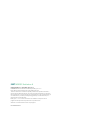 2
2
-
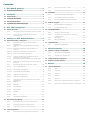 3
3
-
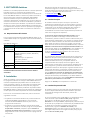 4
4
-
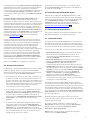 5
5
-
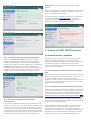 6
6
-
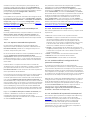 7
7
-
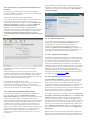 8
8
-
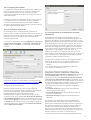 9
9
-
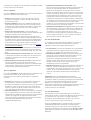 10
10
-
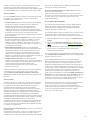 11
11
-
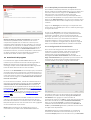 12
12
-
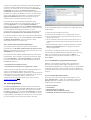 13
13
-
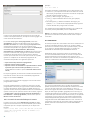 14
14
-
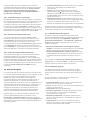 15
15
-
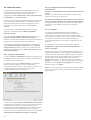 16
16
-
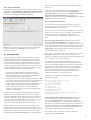 17
17
-
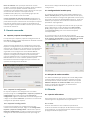 18
18
-
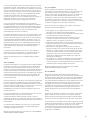 19
19
-
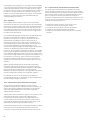 20
20
ESET NOD32 Antivirus for Linux Desktop Guía del usuario
- Categoría
- Software de seguridad antivirus
- Tipo
- Guía del usuario
Artículos relacionados
-
ESET NOD32 Antivirus for Linux Desktop Guía de inicio rápido
-
ESET NOD32 Antivirus Guía de inicio rápido
-
ESET NOD32 Antivirus Guía de inicio rápido
-
ESET NOD32 Antivirus Guía de inicio rápido
-
ESET NOD32 Antivirus Guía del usuario
-
ESET NOD32 Antivirus Guía del usuario
-
ESET NOD32 Antivirus 12 El manual del propietario
-
ESET NOD32 Antivirus 13 El manual del propietario
-
ESET NOD32 Antivirus 14 El manual del propietario
-
ESET NOD32 Antivirus for Linux Desktop Guía de inicio rápido